客戶收到電腦後回報:
由於我是用雙螢幕,所以有延伸,而延伸的第二個螢幕因不明原因,輸出的畫面大於螢幕顯示器,最後經由NVIDIA控制面板調整畫素解決。
歐飛回覆:
可不可以剪個圖給我?
客戶回報:
由於無法使用電腦截到想要的的圖,所以只能以拍照的方式呈現部分圖。
我個人認為這個問題在主要應該在螢幕本身,只是我螢幕面板就是沒有選項可以自動調整,所以才找到NVIDIA控制面板來處理。
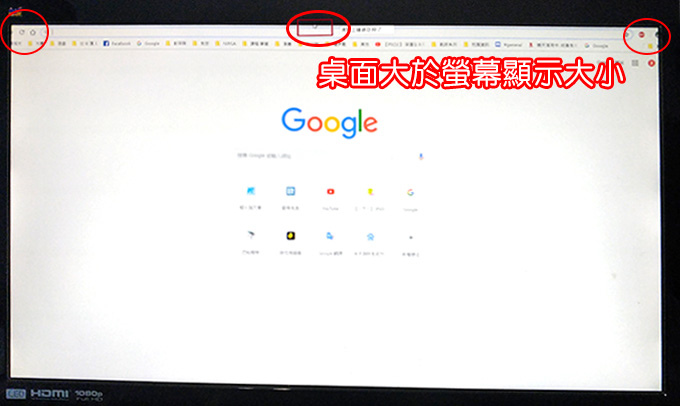
狀況圖:桌面大於螢幕顯示大小
我的處理步驟圖:

Step01:桌面空白處(右鍵)NVIDIA控制面板

Step02:調整桌面尺寸和位置
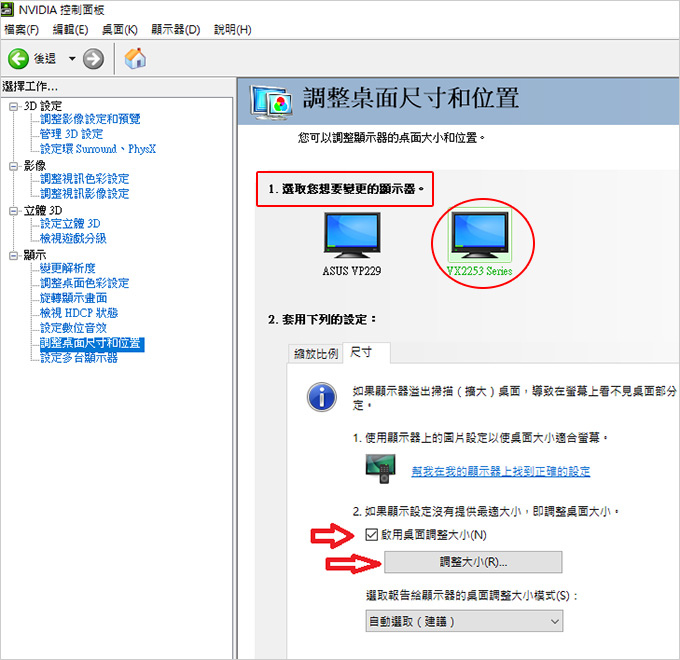
Step03:選擇有問題的顯示器然後開啟手動調整

Step04:進行手動調整
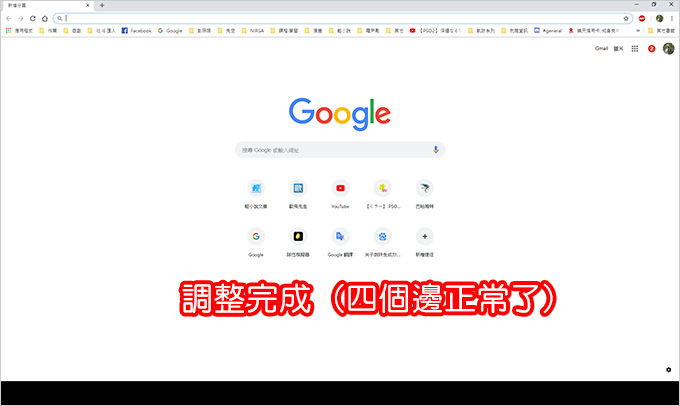
一開始可以看到桌面大於螢幕,網頁最大化時四個邊都被切掉一部分,調整後就正常了。
歐飛:
一般這種情況通常會直接按螢幕上的實體按鈕,通常會有一個「AUTO」鈕可以自動調整,如果沒有AUTO鈕一般也可以直接按螢幕上的MENU鈕做畫面大小的調整。
不過客戶提供了另一種方法,從NVIDIA控制面板調整。
好,感謝客戶的回報跟剪圖說明。^_^
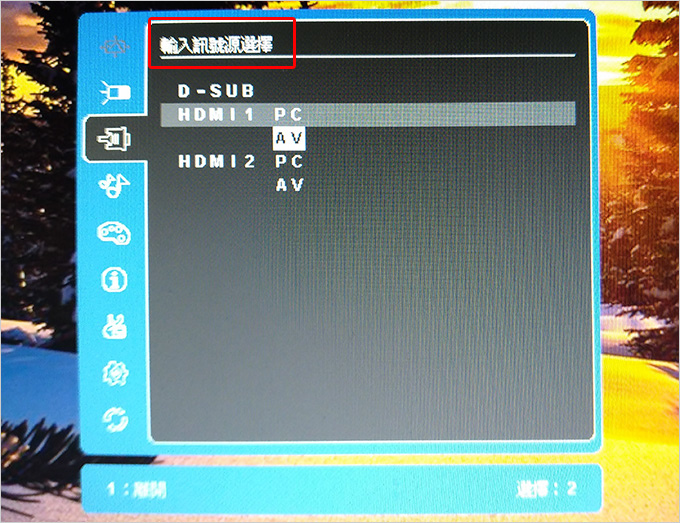
客戶補充回報:
我總算找到真正的原因了,問題果然是出在螢幕身上。
我這台螢幕的「輸入訊號源」稍微有點特殊,有VGA*1和HDMI*2。
問題是出在HDMI,在HDMI下還有2種模式可以選。
不知為何,HDMI的預設模式都會在HDMI→AV ,就會導致這種狀況。
調整回HDMI→PC ,就不會有這個問題了。
我用PS4就此螢幕也是有發生同樣情況,也是透過調整螢幕訊號源才弄好,因時間過久而忘記這個狀況。




 留言列表
留言列表